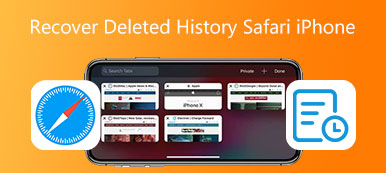Η προσθήκη ενός εικονιδίου ή μιας σελίδας Safari στην αρχική οθόνη του iPhone σας είναι ένας γρήγορος τρόπος πρόσβασης στους αγαπημένους σας ιστότοπους. Εάν έχετε απενεργοποιήσει ποτέ το Apple Safari ή απεγκαταστήσατε την εφαρμογή Safari, μπορείτε να ελέγξετε αυτόν τον οδηγό για να προσθέστε ξανά το Safari στην αρχική οθόνη του iPhone σας. Επιπλέον, μπορείτε να μάθετε να προσθέτετε μια σελίδα Safari στην αρχική οθόνη σε ένα iPhone.
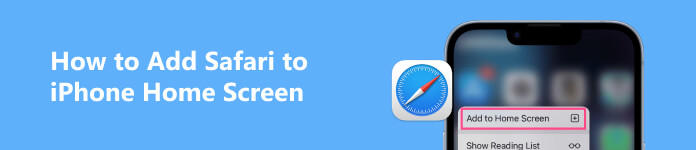
- Μέρος 1. Προσθήκη Safari στην αρχική οθόνη του iPhone
- Μέρος 2. Προσθήκη συντόμευσης Safari στην αρχική οθόνη του iPhone
- Μέρος 3. Συχνές ερωτήσεις σχετικά με τον τρόπο προσθήκης του Safari στην αρχική οθόνη του iPhone
Μέρος 1. Πώς να προσθέσετε το Safari στην αρχική οθόνη του iPhone
Το Safari είναι η επίσημη εφαρμογή προγράμματος περιήγησης που είναι προεγκατεστημένη σε συσκευές Apple όπως iPhone, iPad και Mac. Προσφέρει έναν γρήγορο και βολικό τρόπο εμπειρίας στο διαδίκτυο με επιλογές προσαρμογής και ισχυρές προστασίες απορρήτου. Εάν κατά λάθος διαγράψετε ή αποκρύψετε το εικονίδιο της εφαρμογής Safari από την αρχική οθόνη του iPhone σας, μπορείτε να ακολουθήσετε τους δύο εύκολους τρόπους για να το επαναφέρετε.
Συνηθισμένος τρόπος για να προσθέσετε το Safari στην αρχική οθόνη του iPhone
Εάν μπορείτε να βρείτε το εικονίδιο Safari στο iPhone σας, πατήστε παρατεταμένα μέχρι να αρχίσει να κουνιέται και, στη συνέχεια, σύρετέ το στην αρχική οθόνη του iPhone σας εύκολα. Επίσης, μπορείτε να συνεχίσετε να πατάτε στο εικονίδιο της εφαρμογής και να επιλέξετε το Επεξεργασία αρχικής οθόνης επιλογή. Στη συνέχεια μετακινήστε το στην επιθυμητή θέση.
Προσθέστε το Safari στην αρχική οθόνη του iPhone χρησιμοποιώντας την Αναζήτηση
Αφού απεγκαταστήσετε την εφαρμογή Safari ή εάν δεν μπορείτε να τη βρείτε στο iPhone σας, μπορείτε να χρησιμοποιήσετε την ενσωματωμένη Αναζήτηση λειτουργία για να το εντοπίσετε γρήγορα.
Μπορείτε να πατήσετε Αναζήτηση ή κάντε ένα γρήγορο σάρωση προς τα κάτω οπουδήποτε στην οθόνη του iPhone σας για να εμφανίσετε το πεδίο Αναζήτηση. Τύπος Safari στο πεδίο Αναζήτηση για να εντοπίσετε την εφαρμογή. Πατήστε παρατεταμένα το εικονίδιο της εφαρμογής Safari για να εμφανίσετε περισσότερες επιλογές. Επιλέγω Προσθήκη στην αρχική οθόνη για να τοποθετήσετε το Safari στην αρχική οθόνη του iPhone σας.
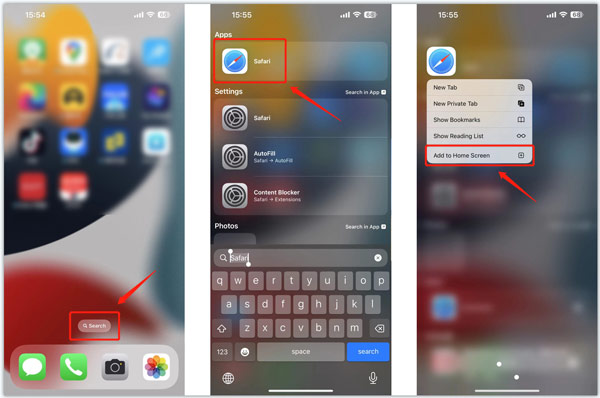
Προσθέστε το Safari στην αρχική οθόνη του iPhone από τη Βιβλιοθήκη εφαρμογών
Όπως η παραπάνω μέθοδος, μπορείτε να χρησιμοποιήσετε Βιβλιοθήκη εφαρμογών για να προσθέσετε το Safari στην αρχική οθόνη του iPhone σας. Μπορείτε να σύρετε την οθόνη του iPhone σας από τα αριστερά προς τα δεξιά μέχρι να φτάσετε στη Βιβλιοθήκη εφαρμογών.
Χρησιμοποιήστε το πεδίο αναζήτησης της Βιβλιοθήκης εφαρμογών για να εντοπίσετε το Safari εφαρμογή. Πατήστε παρατεταμένα το εικονίδιο Safari για να λάβετε περισσότερα μενού. Παρακέντηση Προσθήκη στην αρχική οθόνη για να το επαναφέρετε στην αρχική οθόνη.
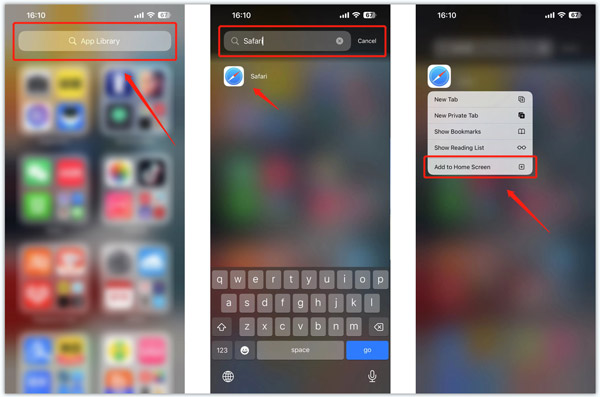
Σημειώστε ότι εάν εγκαταστήσετε την εφαρμογή Safari στο iPhone σας, δεν θα λάβετε την επιλογή Προσθήκη στην αρχική οθόνη αφού πατήσετε το εικονίδιό της. Πρέπει να χρησιμοποιήσετε την πρώτη μέθοδο για να αλλάξετε τη θέση του.
Καλύτερη ανάκτηση δεδομένων iPhone που μπορεί να θέλετε να μάθετε
Apeaksoft Αποκατάσταση στοιχείων iPhone έχει σχεδιαστεί για να ανακτά αρχεία που έχουν διαγραφεί ή χαθούν κατά λάθος. Υποστηρίζει την ανάκτηση όλων των τύπων δεδομένων που χρησιμοποιούνται συνήθως, συμπεριλαμβανομένου του ιστορικού Safari, σελιδοδεικτών, φωτογραφιών, βίντεο, αρχείων καταγραφής κλήσεων, σημειώσεων, μηνυμάτων, επαφών, φωνητικών σημειώσεων κ.λπ. Μπορείτε να το κατεβάσετε δωρεάν για να επαναχρησιμοποιήσετε τα δεδομένα σας iOS.

4,000,000 + Λήψεις
Ανακτήστε τα διαγραμμένα ή χαμένα αρχεία iOS στο iPhone και το iPad σας.
Ανακτήστε δεδομένα iPhone από συσκευές iOS, δημιουργία αντιγράφων ασφαλείας iCloud και δημιουργία αντιγράφων ασφαλείας iTunes.
Επαναφέρετε δεδομένα iPhone Safari, φωτογραφίες, βίντεο, επαφές, υπενθυμίσεις και άλλα.
Υποστηρίξτε διάφορες καταστάσεις απώλειας δεδομένων, όπως επαναφορά εργοστασιακών ρυθμίσεων, τυχαία διαγραφή κ.λπ.

Μέρος 2. Πώς να προσθέσετε ιστότοπους και σελίδες Safari στην αρχική οθόνη του iPhone
Είναι ένας αποτελεσματικός τρόπος για να ανοίξετε απευθείας τους αγαπημένους σας ιστότοπους δημιουργώντας συντομεύσεις Safari στην αρχική οθόνη του iPhone. Αυτό το μέρος λέει πώς να προσθέσετε σελίδες Safari στις αρχικές οθόνες των συσκευών σας iOS.
Βήμα 1 Ανοίξτε το Safari στο iPhone σας και μεταβείτε στον ιστότοπο που θέλετε να προσθέσετε στην αρχική οθόνη. Εμφανίστε την κάτω γραμμή εργαλείων στο Safari και πατήστε το Κοινοποίηση κουμπί.
Βήμα 2Κάντε κύλιση προς τα κάτω στο αναδυόμενο μενού μέχρι να δείτε το Προσθήκη στην αρχική οθόνη επιλογή.
Βήμα 3Μπορείτε να μετονομάσετε τον τίτλο του ιστότοπου στην επόμενη οθόνη. Παρακέντηση Πρόσθεση στην επάνω δεξιά γωνία για να προσθέσετε αυτήν τη σελίδα Safari στην οθόνη του iPhone σας. Μετά από αυτό, θα δείτε ένα σχετικό εικονίδιο να εμφανίζεται στην αρχική οθόνη. Μπορείτε να αναδιατάξετε τη θέση του κρατώντας πατημένο το εικονίδιο μέχρι να κινηθούν οι εφαρμογές.
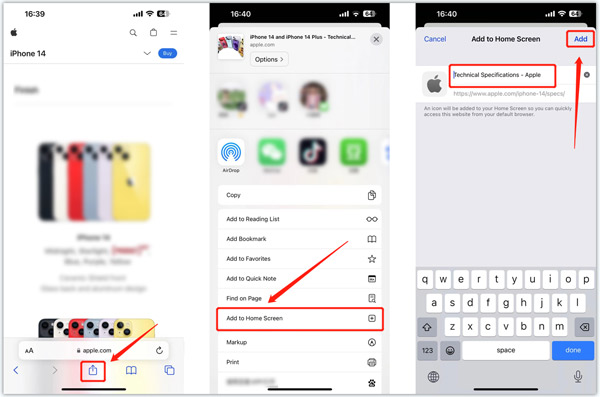 Που σχετίζονται με:
Που σχετίζονται με:Μέρος 3. Συχνές ερωτήσεις σχετικά με τον τρόπο προσθήκης του Safari στην αρχική οθόνη του iPhone
Πώς να αποκρύψετε το Safari στην αρχική οθόνη του iPhone;
Εάν τοποθετήσετε κατά λάθος την εφαρμογή Safari στην κρυφή αρχική σελίδα του iPhone σας, μπορείτε να πατήσετε παρατεταμένα οποιαδήποτε κενή περιοχή στην αρχική οθόνη του iPhone σας, να πατήσετε το κουμπί κουκκίδας σελίδας, να βρείτε την κρυφή σελίδα που φέρει το Safari και να σημειώσετε την ένδειξη για να εμφανιστεί το.
Πώς απενεργοποιείτε το Safari στο iPhone σας;
Το iOS διαθέτει μια λειτουργία Γονικού ελέγχου που επιτρέπει στους ενήλικες να περιορίζουν τα παιδιά τους από την πρόσβαση σε συγκεκριμένες εφαρμογές. Μπορείτε να το χρησιμοποιήσετε για να απενεργοποιήσετε το Safari σε ένα iPhone. Μπορείτε να μεταβείτε στο Screen Time στην εφαρμογή Ρυθμίσεις, να επιλέξετε Περιορισμοί περιεχομένου και απορρήτου, να εισαγάγετε τον κωδικό πρόσβασής σας και να πατήσετε Επιτρεπόμενη εφαρμογή, να εντοπίσετε την εφαρμογή Safari και να την απενεργοποιήσετε.
Πού μπορώ να επαναφέρω τη διάταξη της αρχικής οθόνης του iPhone μου;
Μεταβείτε στις Ρυθμίσεις, πατήστε Γενικά και επιλέξτε Μεταφορά ή Επαναφορά iPhone. Πατήστε Επαναφορά και μετά Επαναφορά διάταξης αρχικής οθόνης για να επιβεβαιώσετε τη λειτουργία σας.
Συμπέρασμα
Εάν το Safari έχει χαθεί από την αρχική οθόνη σας, μπορείτε να χρησιμοποιήσετε τις παραπάνω μεθόδους για να το προσθέσετε ξανά. Για περισσότερες ερωτήσεις σχετικά με πώς να προσθέσετε το Safari στην αρχική οθόνη του iPhone, μπορείτε να μας στείλετε μήνυμα στα σχόλια.



 Αποκατάσταση στοιχείων iPhone
Αποκατάσταση στοιχείων iPhone Αποκατάσταση συστήματος iOS
Αποκατάσταση συστήματος iOS Δημιουργία αντιγράφων ασφαλείας και επαναφορά δεδομένων iOS
Δημιουργία αντιγράφων ασφαλείας και επαναφορά δεδομένων iOS iOS οθόνη εγγραφής
iOS οθόνη εγγραφής MobieTrans
MobieTrans Μεταφορά iPhone
Μεταφορά iPhone iPhone Γόμα
iPhone Γόμα Μεταφορά μέσω WhatsApp
Μεταφορά μέσω WhatsApp Ξεκλείδωμα iOS
Ξεκλείδωμα iOS Δωρεάν μετατροπέας HEIC
Δωρεάν μετατροπέας HEIC Αλλαγή τοποθεσίας iPhone
Αλλαγή τοποθεσίας iPhone Android Ανάκτηση Δεδομένων
Android Ανάκτηση Δεδομένων Διακεκομμένη εξαγωγή δεδομένων Android
Διακεκομμένη εξαγωγή δεδομένων Android Android Data Backup & Restore
Android Data Backup & Restore Μεταφορά τηλεφώνου
Μεταφορά τηλεφώνου Ανάκτηση δεδομένων
Ανάκτηση δεδομένων Blu-ray Player
Blu-ray Player Mac Καθαριστικό
Mac Καθαριστικό DVD Creator
DVD Creator Μετατροπέας PDF Ultimate
Μετατροπέας PDF Ultimate Επαναφορά κωδικού πρόσβασης των Windows
Επαναφορά κωδικού πρόσβασης των Windows Καθρέφτης τηλεφώνου
Καθρέφτης τηλεφώνου Video Converter Ultimate
Video Converter Ultimate Πρόγραμμα επεξεργασίας βίντεο
Πρόγραμμα επεξεργασίας βίντεο Εγγραφή οθόνης
Εγγραφή οθόνης PPT σε μετατροπέα βίντεο
PPT σε μετατροπέα βίντεο Συσκευή προβολής διαφανειών
Συσκευή προβολής διαφανειών Δωρεάν μετατροπέα βίντεο
Δωρεάν μετατροπέα βίντεο Δωρεάν οθόνη εγγραφής
Δωρεάν οθόνη εγγραφής Δωρεάν μετατροπέας HEIC
Δωρεάν μετατροπέας HEIC Δωρεάν συμπιεστής βίντεο
Δωρεάν συμπιεστής βίντεο Δωρεάν συμπιεστής PDF
Δωρεάν συμπιεστής PDF Δωρεάν μετατροπέας ήχου
Δωρεάν μετατροπέας ήχου Δωρεάν συσκευή εγγραφής ήχου
Δωρεάν συσκευή εγγραφής ήχου Ελεύθερος σύνδεσμος βίντεο
Ελεύθερος σύνδεσμος βίντεο Δωρεάν συμπιεστής εικόνας
Δωρεάν συμπιεστής εικόνας Δωρεάν γόμα φόντου
Δωρεάν γόμα φόντου Δωρεάν εικόνα Upscaler
Δωρεάν εικόνα Upscaler Δωρεάν αφαίρεση υδατογραφήματος
Δωρεάν αφαίρεση υδατογραφήματος Κλείδωμα οθόνης iPhone
Κλείδωμα οθόνης iPhone Παιχνίδι Cube παζλ
Παιχνίδι Cube παζλ